fw文字怎么添加内阴影? Fireworks给字体添加阴影的技巧
fw文字怎么添加内阴影? Fireworks给字体添加阴影的技巧fw文字怎么添加内阴影?fw中输入的文字想要添加阴影,该怎么添加内阴影呢?下面我们就来看看Fireworks给文字添加阴影的技巧,详细请看下文介绍... 22-11-28
本文讲解fireworks 8添加文字内侧阴影效果的详细方法

打开待添加内侧阴影效果的文字文件,我们将在两行文字上添加两种不同的内侧阴影效果。

选中【shadow text】,点击【属性】选项页下【滤镜】旁的【添加】按钮,在弹出的【滤镜】菜单中选择【阴影和光晕】,接着选择【内侧阴影】。

弹出【内侧阴影】设置面板,同时文字根据默认值被加上了内侧阴影的效果,如图所示。

勾上【去底色】选项,便可看到文字的阴影被保留而原本的文字消失,如图所示。面板外随便点击完成设置。

选中【阴影文字】,同事方法添加【内侧阴影】滤镜,并在【内侧阴影】设置面板中修改设置值如图所示,得到新的内侧阴影效果如下图2.
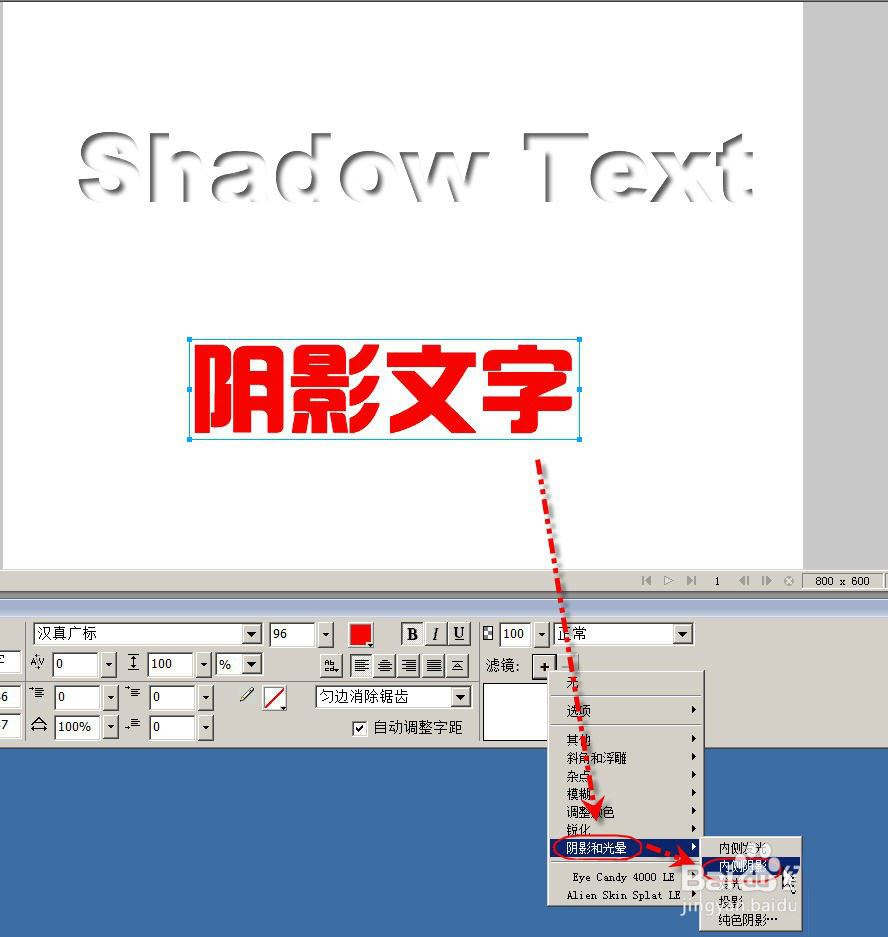
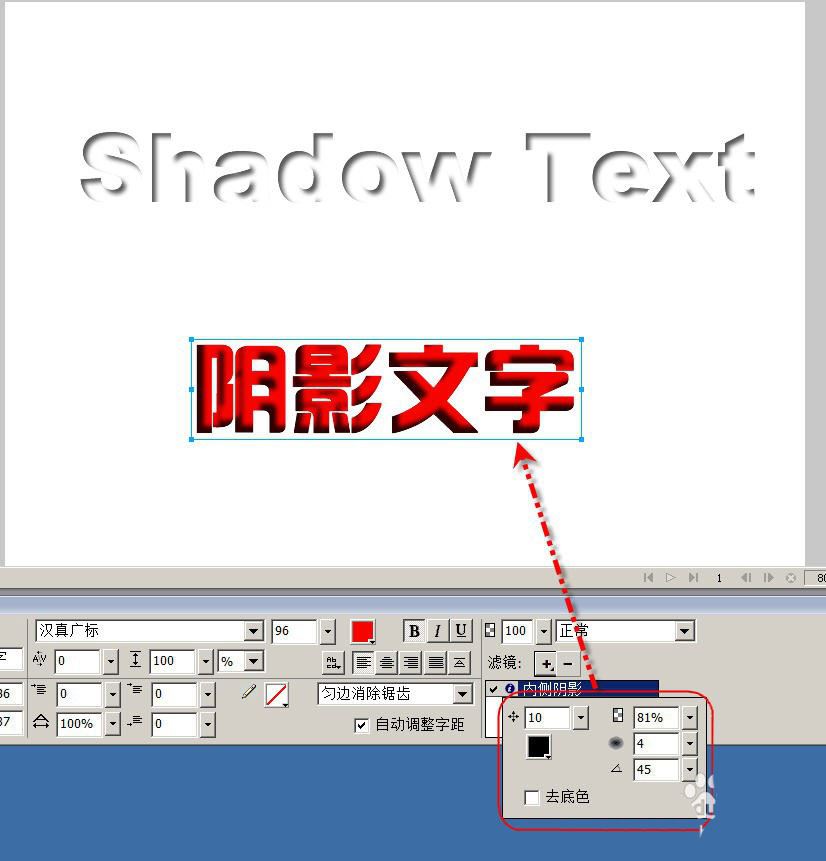
点击【颜色】按钮并选择蓝色作为阴影颜色。

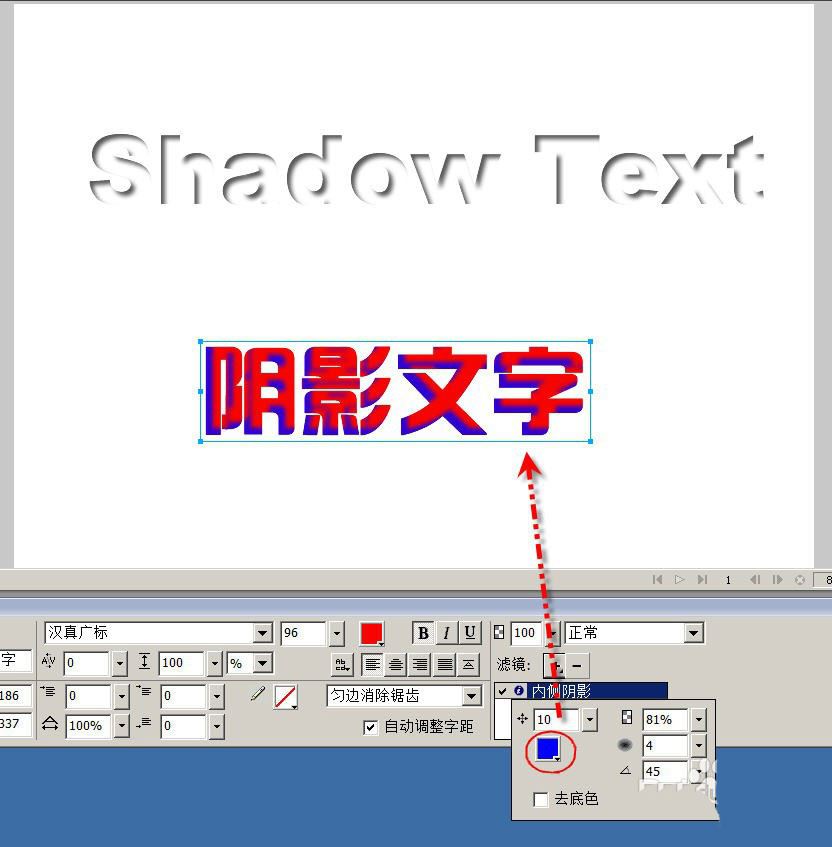
完成设置,得到的文字阴影效果如下图

注意事项
添加内侧阴影的文字最好不要描边,才能让阴影过渡更自然。
内侧阴影滤镜一般使用黑色作为阴影颜色,但使用其他颜色可得到更丰富的显示效果。
以上就是fireworks给字体添加阴影的技巧,希望大家喜欢,请继续关注代码网。
相关文章:
-
电脑怎么批量添加照片日期? Fireworks给电脑图片批量添加日期的技巧电脑怎么批量添加照片日期?电脑中图片的名字想要添加日期,该怎么操作呢?下面我们就来看看Fireworks…
-
Fireworks画布怎么修改背景颜色? FW背景色设置方法Fireworks画布怎么修改背景颜色?Fireworks新建画布以后需要填充背景色,该怎么填充呢?下面我们就来看看F…
-
Fireworks图片怎么添加曲线效果? Fireworks曲线调色的技巧Fireworks图片怎么添加曲线效果?fw导入的图片想要使用滤镜进行调整,该怎么用曲线调色呢?下面我们…
-
Fireworks怎么只显示图片的一部分? fw剪切蒙版的实现方法Fireworks怎么只显示图片的一部分?Fireworks中插入的图片想要限制图片中的某一部分,剩下的部分不显…
-
Fireworks怎么压缩图片? Fireworks批量压缩图片的技巧Fireworks怎么压缩图片?Fireworks中导入很多张图片,想要进行批量压缩,该怎么操作呢?下面我们…
-
fireworks怎么进行图片坐标识别? fw查看图片的坐标的技巧fireworks怎么进行图片坐标识?fireworks中的图片想要查看位置,该怎么查找坐标呢?下面我们就来看看…
版权声明:本文内容由互联网用户贡献,该文观点仅代表作者本人。本站仅提供信息存储服务,不拥有所有权,不承担相关法律责任。
如发现本站有涉嫌抄袭侵权/违法违规的内容, 请发送邮件至 2386932994@qq.com 举报,一经查实将立刻删除。





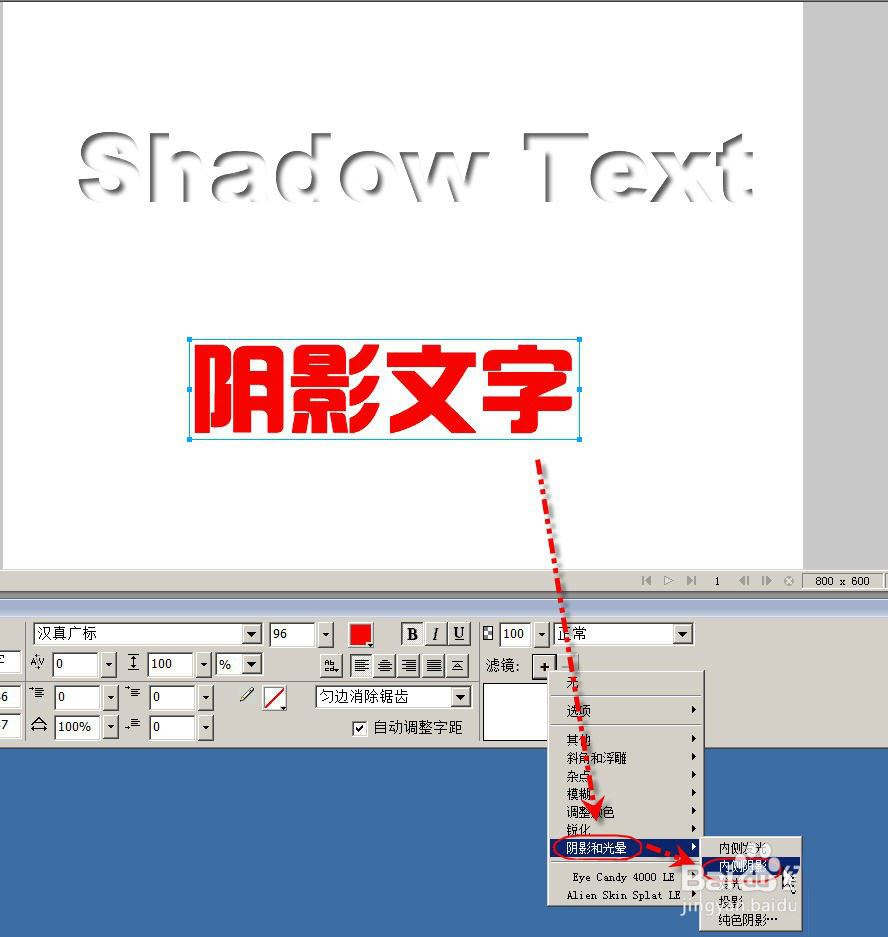
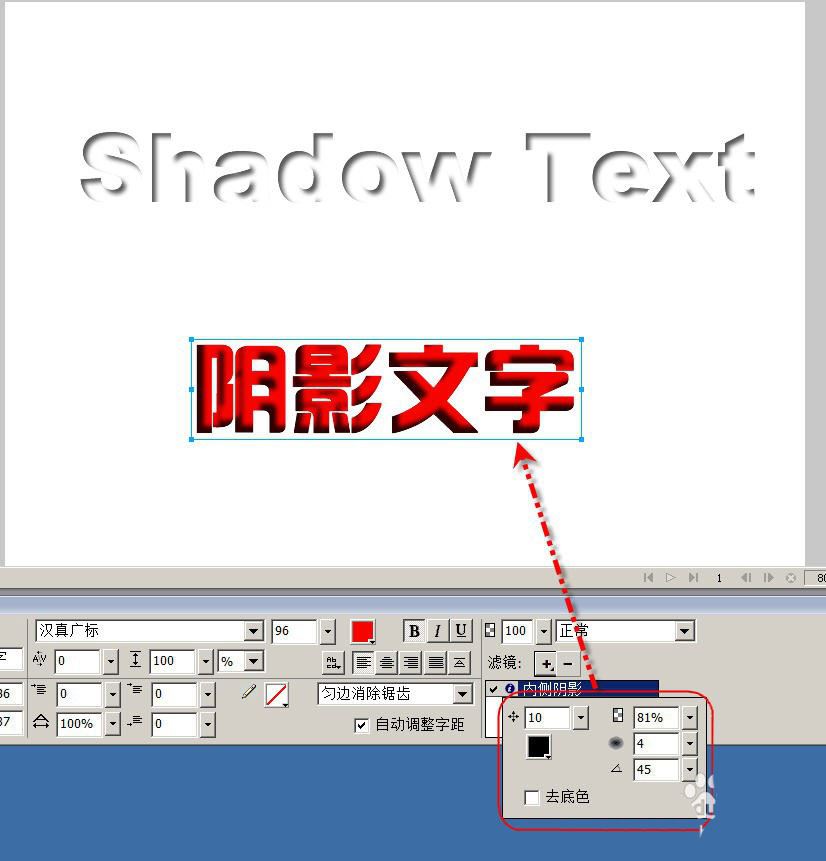

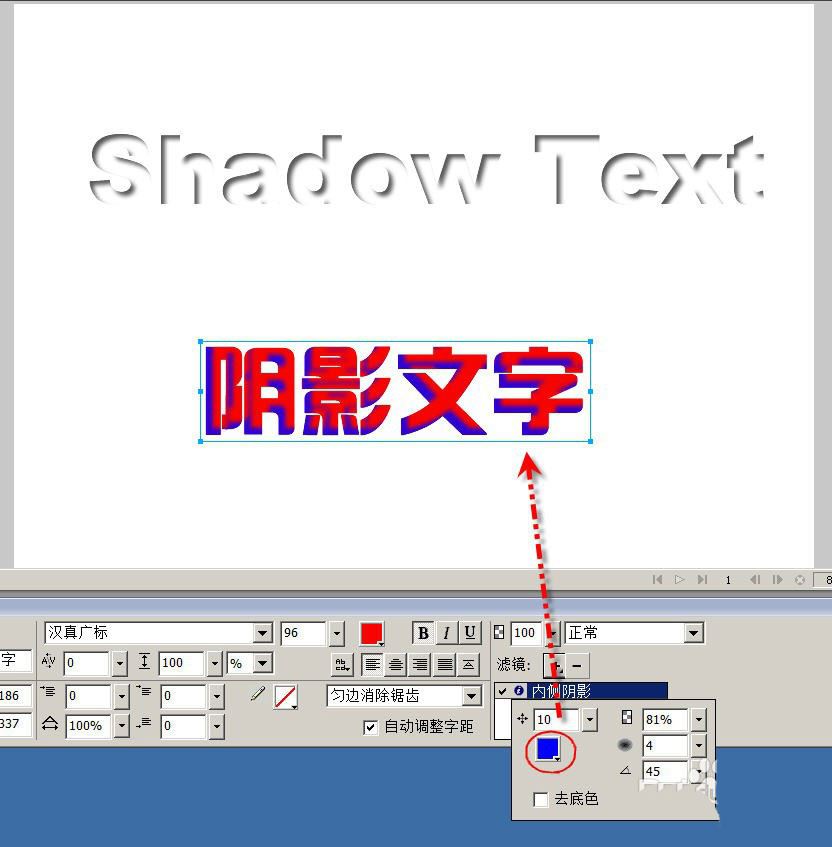


发表评论